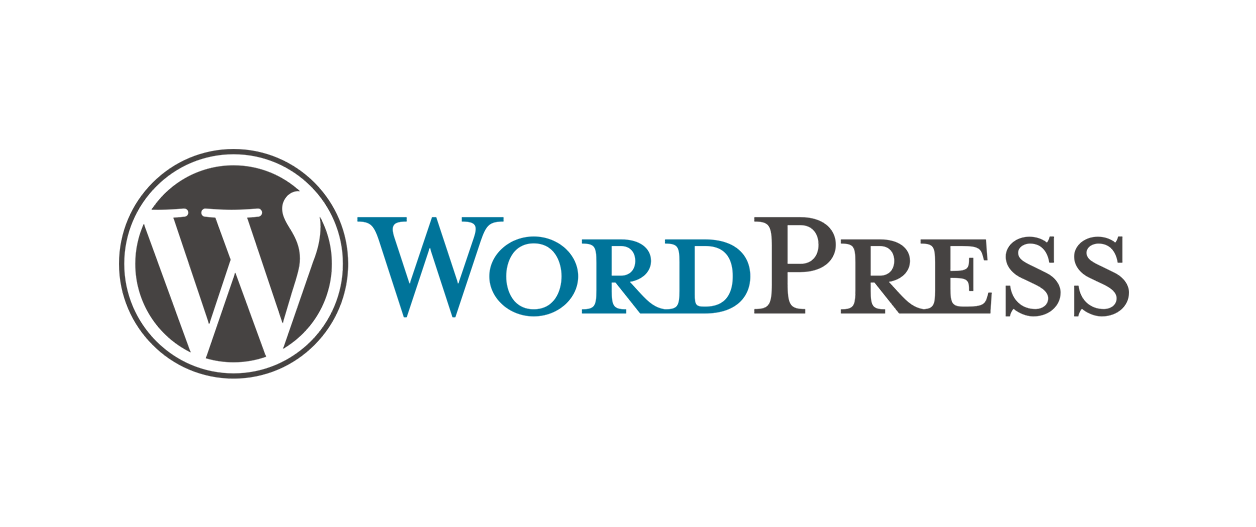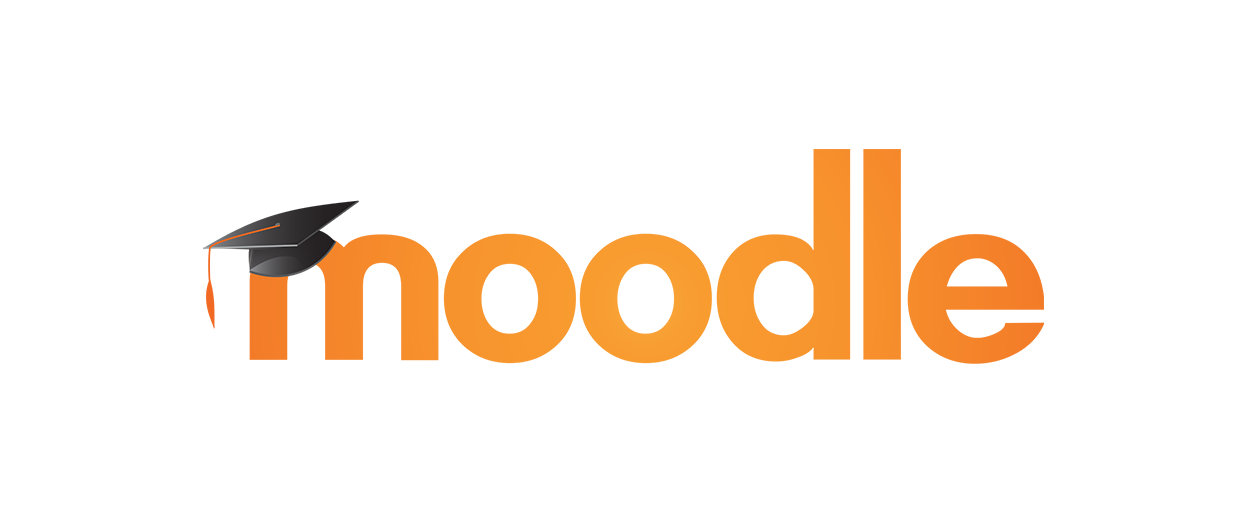インストールと設定
H5Pのインストールと設定について
トップ
現在、H5PはDrupal、Wordpress、またはMoodleを実行する必要があり、これらはPHPも必要とします。近い将来、H5Pは他の言語にも移植される予定です。(H5PのコンテンツタイプにPHPまたはSQLコードはありません)。
H5Pをインストールする前にPHPを設定していることを確認してください。サイトがH5Pをサポートするようにするには、プラグインをインストールする必要があります。
プラグインをダウンロードすると、コンテンツタイプ自体は含まれません。したがって、これらのプラットフォームにH5Pプラグインをインストールした後、必要なコンテンツタイプをインストールする必要があります。
[ コンテンツタイプの選択]をクリックして、H5Pハブを開きます。

「すべて」の下には、インストール可能なすべてのコンテンツタイプのリストが表示されます。コンテンツタイプの詳細ページに進むには、任意のコンテンツタイプで[ 取得]をクリックします。

上のコンテンツの種類の詳細ページあなたは、各コンテンツタイプの詳細を読みスクリーンショットとサンプルコンテンツを見ることができます。[ インストール ]をクリックして、選択したコンテンツタイプをインストールします。
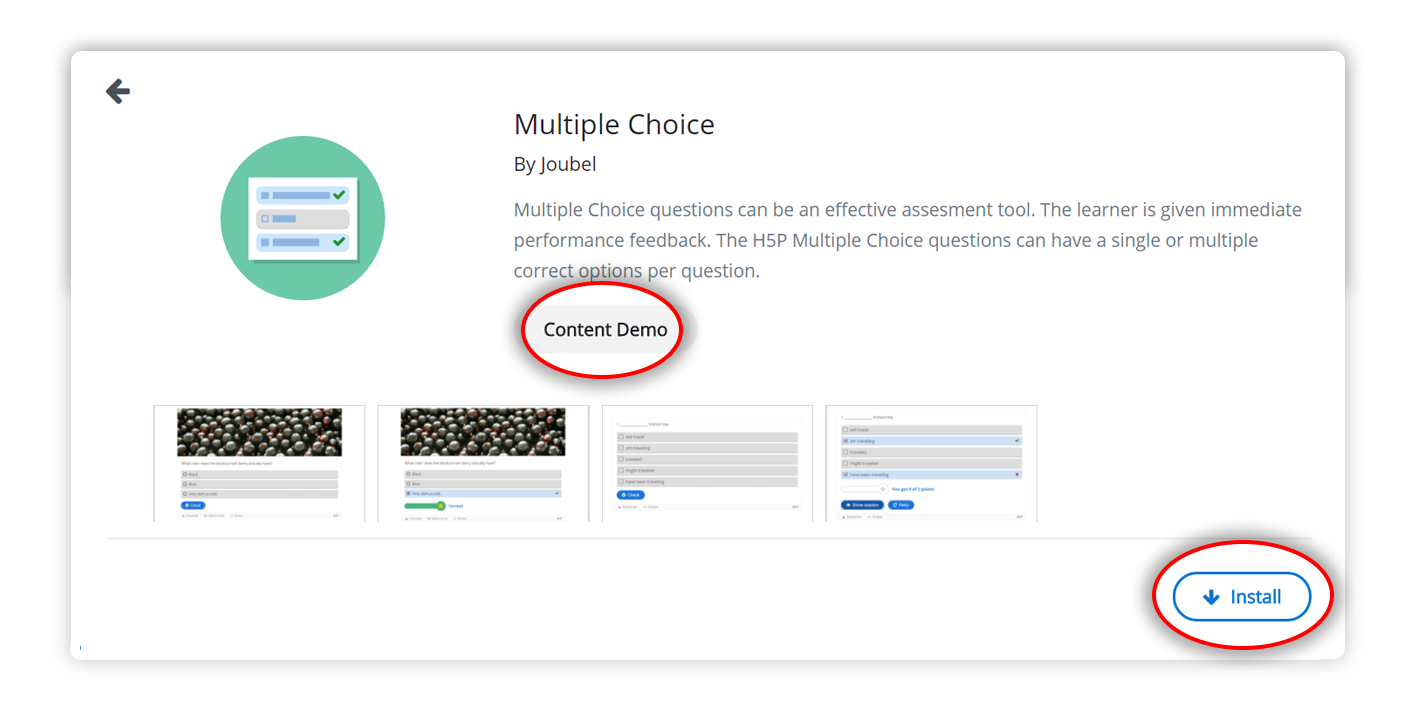
コンテンツタイプがインストールされ、使用できるようになりました。[ 使用 ]をクリックしてエディタを開き、コンテンツの作成を開始します。
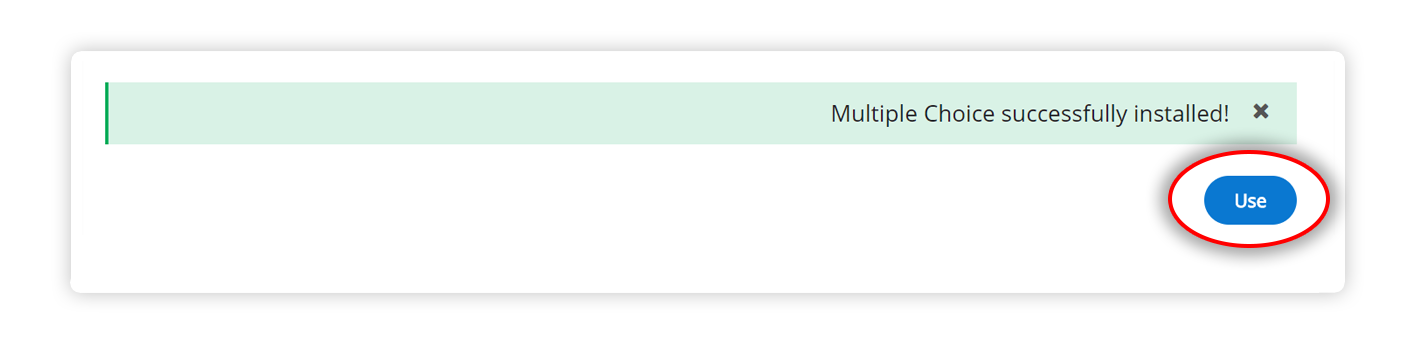
選択できるコンテンツタイプには、「すべて」と「自分のコンテンツタイプ」の 2つのリストがあります。
「自分のコンテンツタイプ」では、サイトにインストールしたすべてのコンテンツタイプのリストが表示されます。新しいコンテンツタイプをインストールすると、ここに表示されます。
「すべて」を選択すると、利用可能なすべてのH5Pコンテンツタイプのリストが表示されます。私たちがリリースする新しいコンテンツタイプはすべて、ここでインストール可能です。

[ コンテンツタイプの選択]をクリックして、H5Pハブを開きます。

コンテンツタイプの横に「利用可能な更新情報」ラベルがある場合、それをアップグレードすることができます。コンテンツタイプの詳細ページの
[ 更新 ]ボタンをクリックして、最新のアップデートを入手してください!
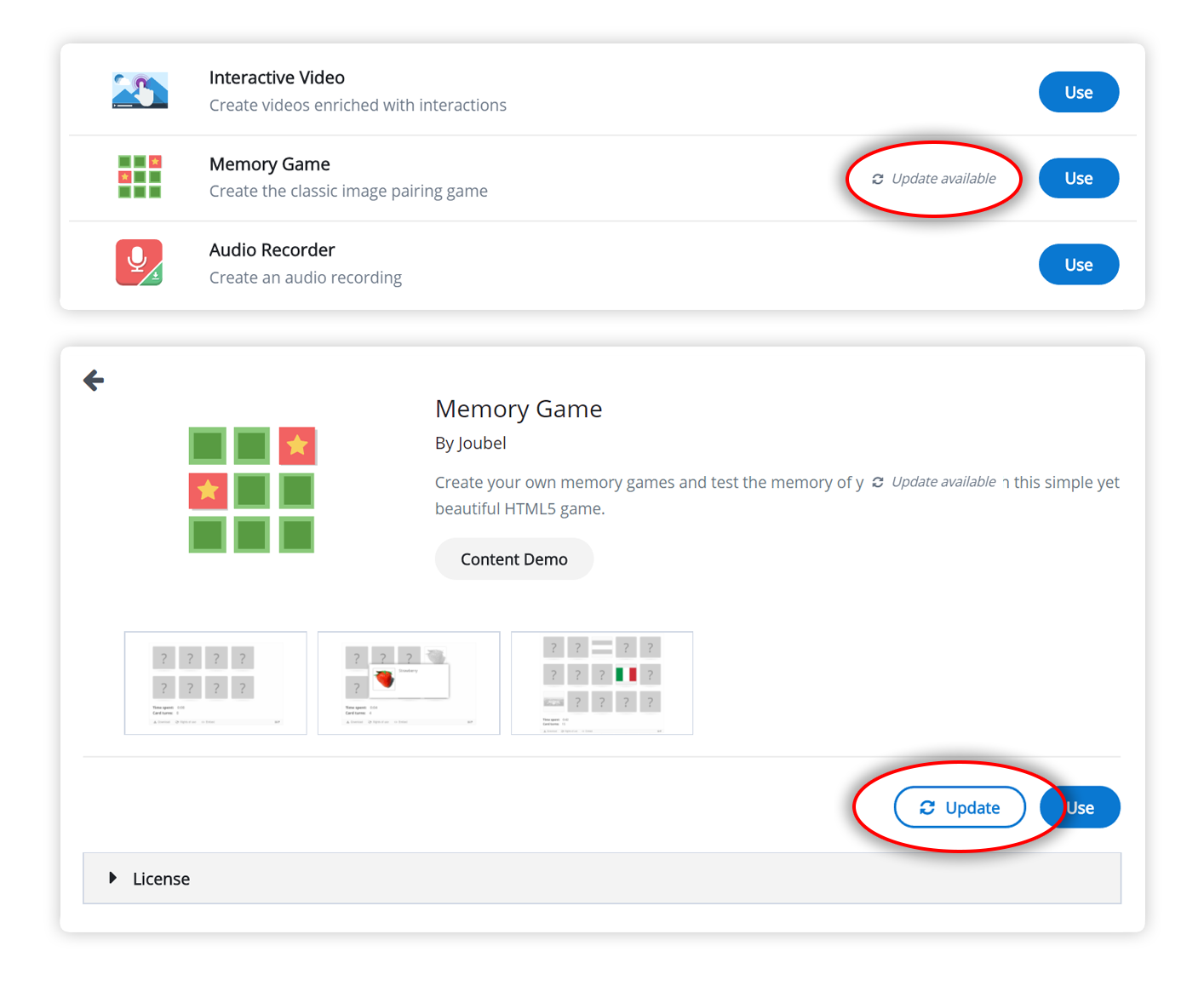
H5Pコンテンツの作成を開始するには、コンテンツ作成者ガイドをご覧ください。
インストールとセットアップの詳細:
- PHPの設定
- Drupal用にH5Pをセットアップする
- WordPress用にH5Pをセットアップする
- Moodle用にH5Pをセットアップする
- コンテンツタイプのインストールと更新
- ライブラリ管理
- セキュリティモデル
- H5Pの設定